Optiska stimuli kan göra skillnaden mellan en tråkig text och en tilltalande presentation. Vem känner inte igen sig i ändlösa textöknar som snabbt kan ta bort lusten? Med ChatGPTkan du använda kraften hos artificiell intelligens för att på ett kreativt sätt skapatilltalande infografikav varje text. Oavsett om du skickar en länk eller laddar upp en presentation, kan AI omvandla dina innehåll till visuella höjdpunkter. Låt oss tillsammans gå igenom de olika stegenför att omvandla dina texter till imponerande grafer.
Viktigaste insikter
- ChatGPT kan skapa tilltalande infografik från texter eller länkar.
- Det är viktigt att ge tydliga instruktioner för att undvika missförstånd.
- Du kan anpassa redan existerande grafer eller skapa helt nya designer.
- Även om små fel kan uppstå, är det enkelt att korrigera dem.
Steg-för-steg-guide
Så enkelt kan du skapa en infografik med ChatGPT. Nedan förklarar jag de olika stegen:
Steg 1: Välj utgångstexten
Börja med att välja texten eller länken som du vill omvandla till en infografik. Ett exempel kan vara ett blogginlägg om "30 tips för din framgångsrika nischbutik". Du kan skriva in texten eller helt enkelt klistra in länken.
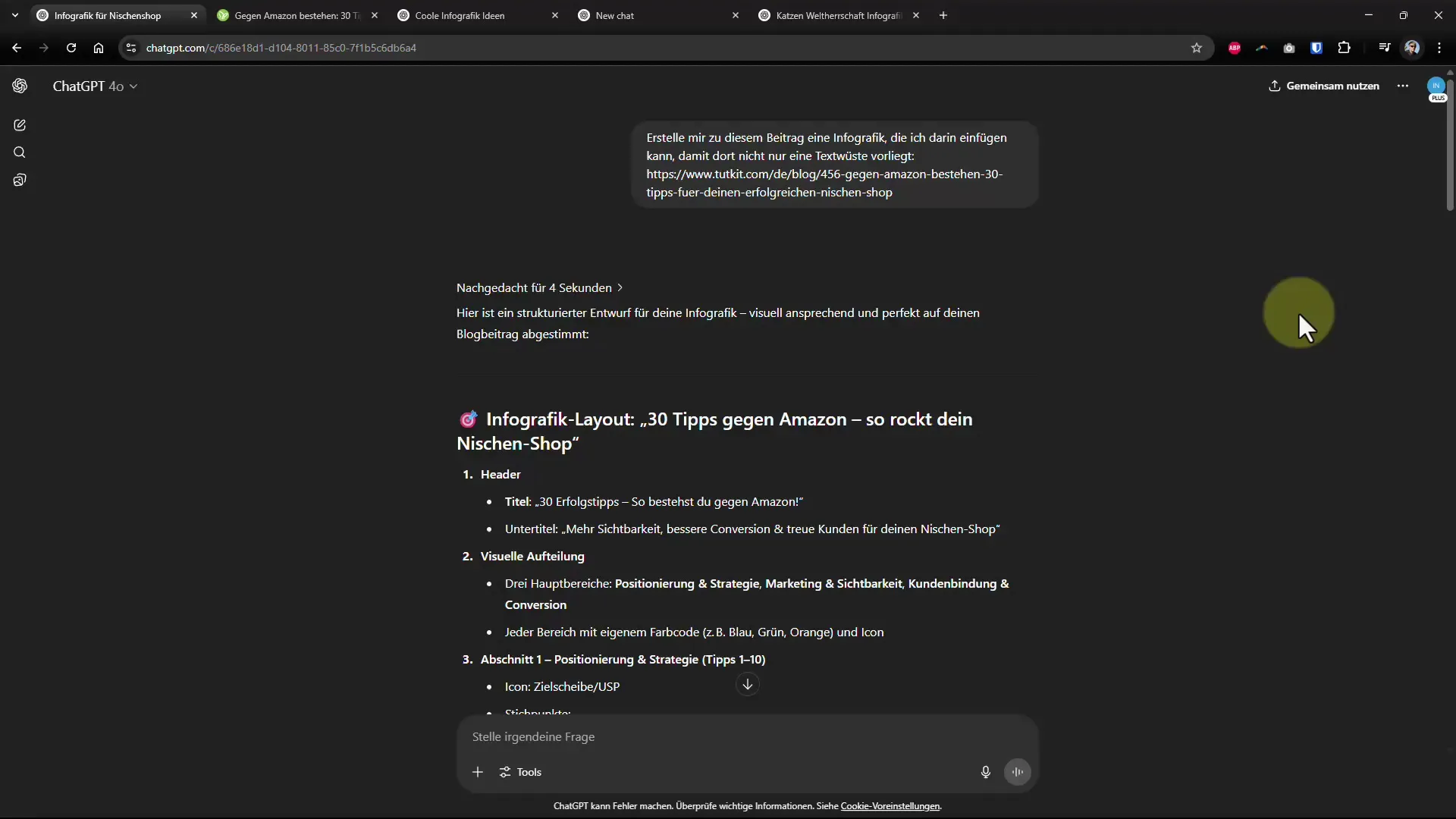
Steg 2: Formulera förfrågan
Ange att du vill skapa en infografik om det valda ämnet. Exempel: "Skapa en infografik av mitt blogginlägg." Se till att klargöra att du inte bara vill ha en sammanfattning, utan faktiskt en bild.
Steg 3: Begär den första infografiken
Efter din första förfrågan kommer ChatGPT försöka att styra informationen visuellt. Det är ofta nödvändigt att förfina innehållet efter det första försöket för att uppnå önskat resultat.
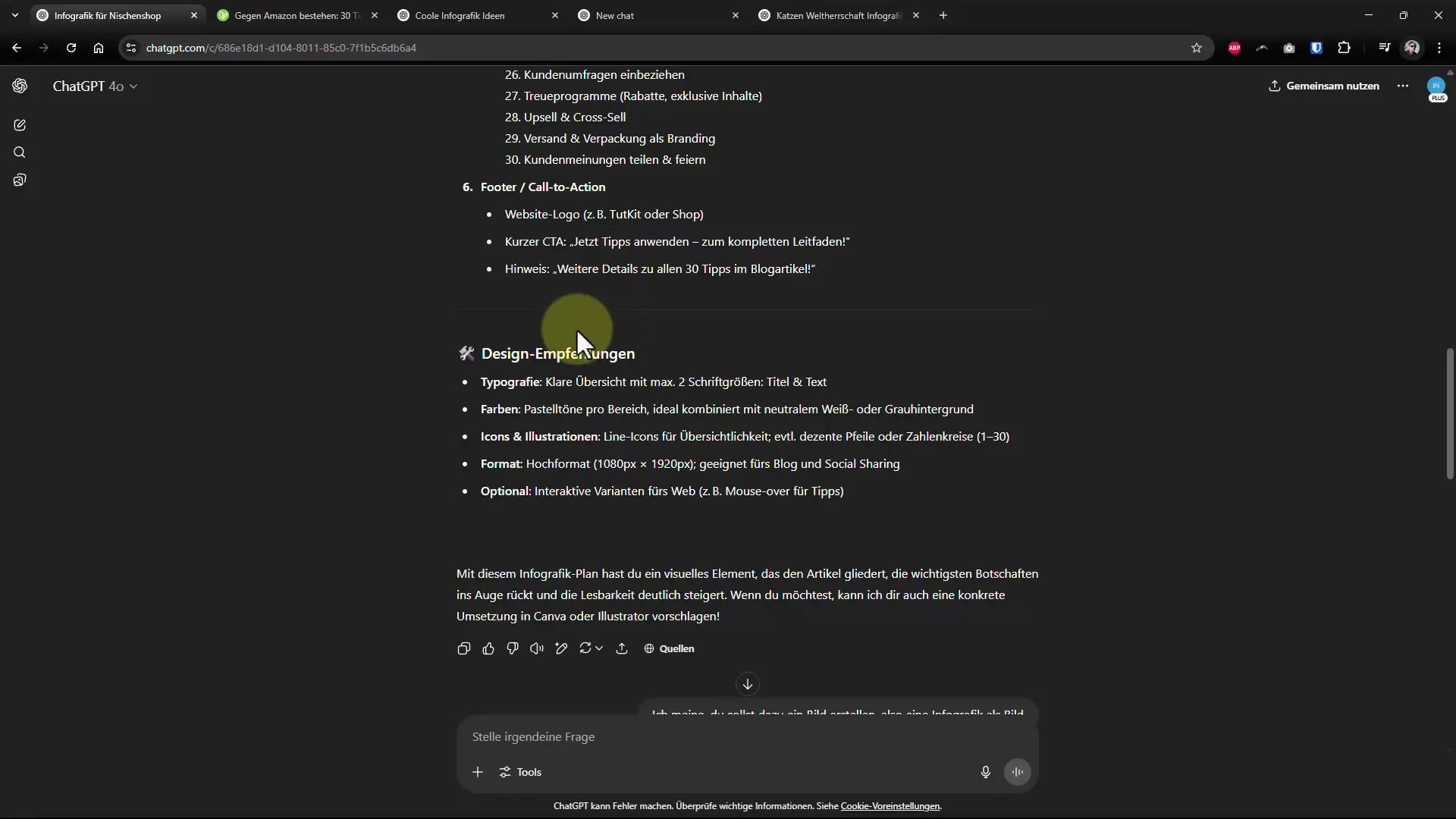
Steg 4: Gör korrigeringar
Om delar av grafiken är avklippta eller ser dåliga ut, låt dig inte nedslås. Du kan använda urvalsverktyget för att redigera grafiken. Korrigera felaktiga texter eller klipp bilder i ett grafikprogram.
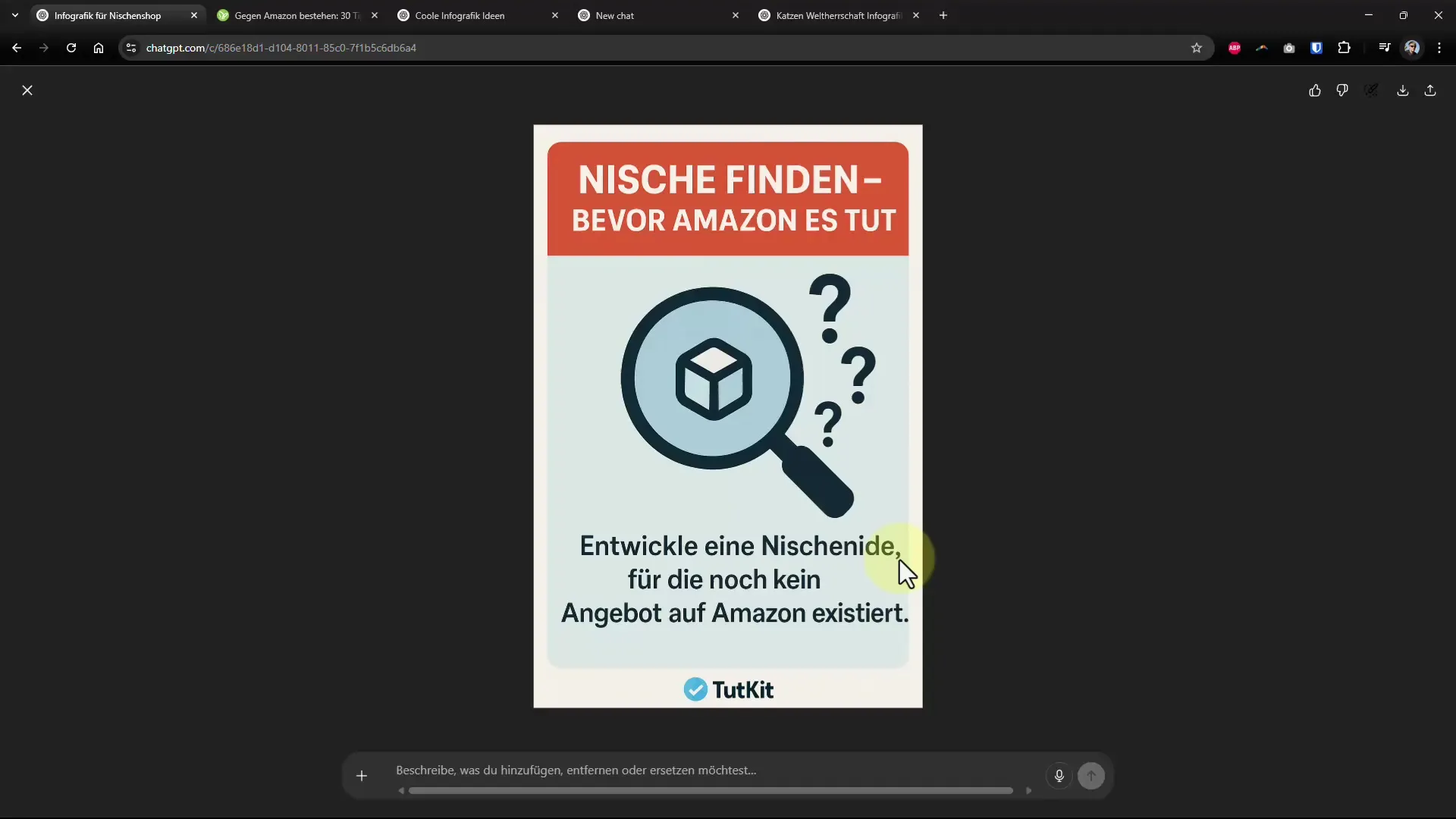
Steg 5: Generera idéer för infografik
Om du inte har några specifika idéer kan du också fråga ChatGPT om idéer för infografik. Formulera prompten så att den ger specifika förslag. Dessa kan ge dig möjlighet att bli kreativ.
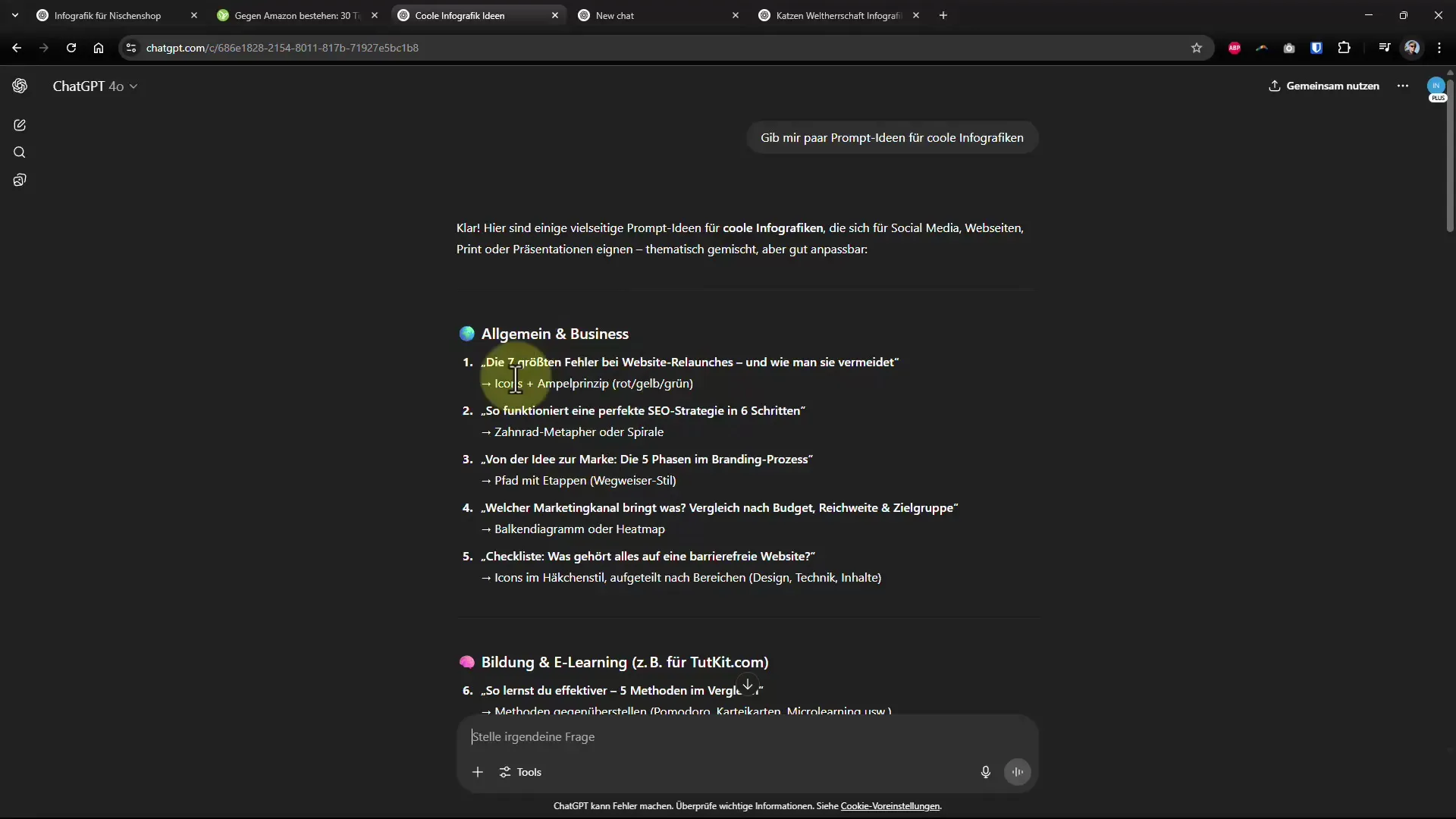
Steg 6: Ladda upp bilder
Du kan också använda egna bilder för att designa din infografik. Ladda upp en bild direkt från din hårddisk eller från urklippet. Se till att bilden har bra kvalitet för att skapa en tilltalande infografik.
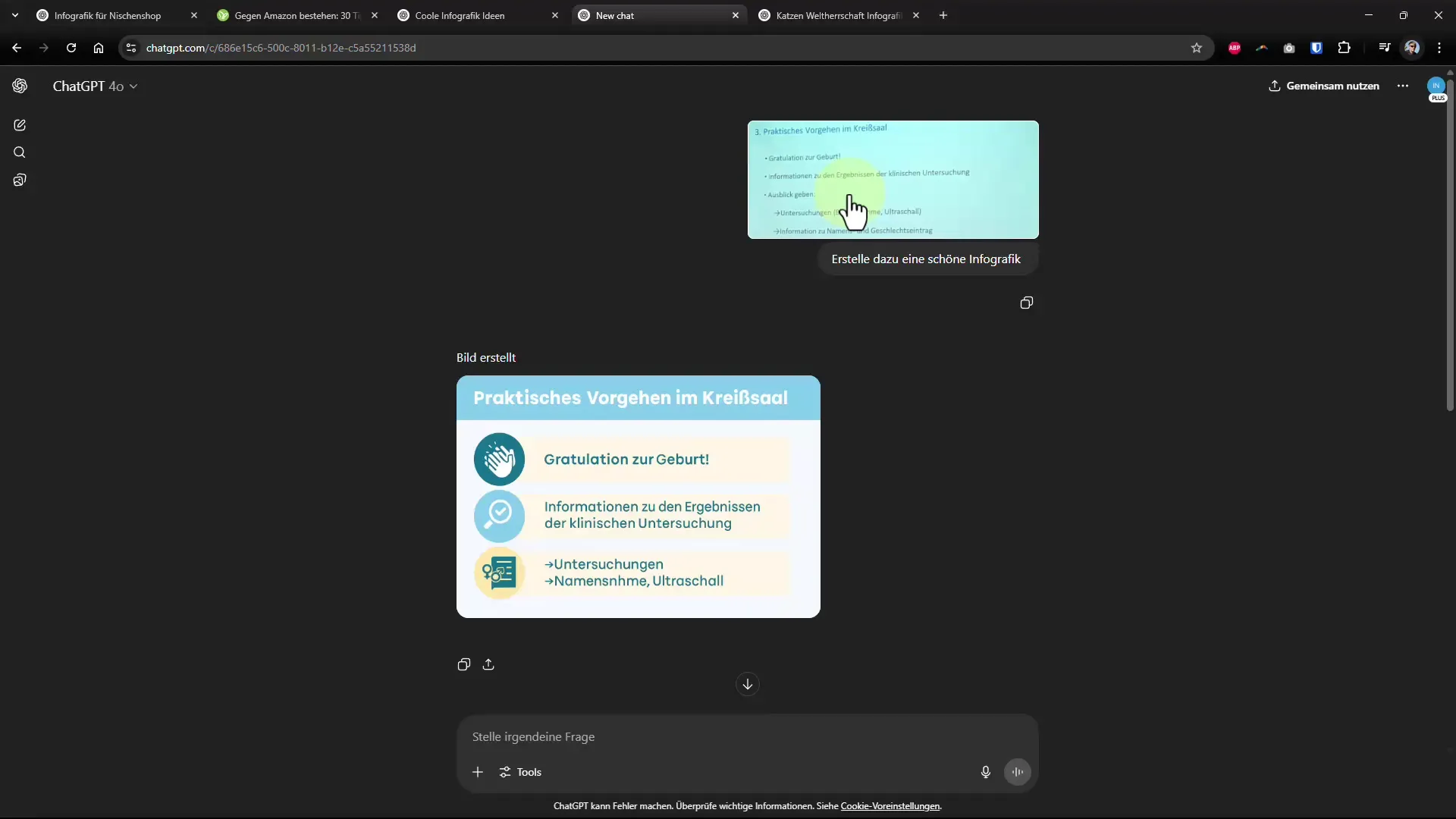
Steg 7: Anpassa färger och layout
Efter att ha skapat en första infografik kan du be ChatGPT att göra grafiken mer färgglad eller tilltalande. Tydliga instruktioner hjälper AI att bättre förstå dina visioner.
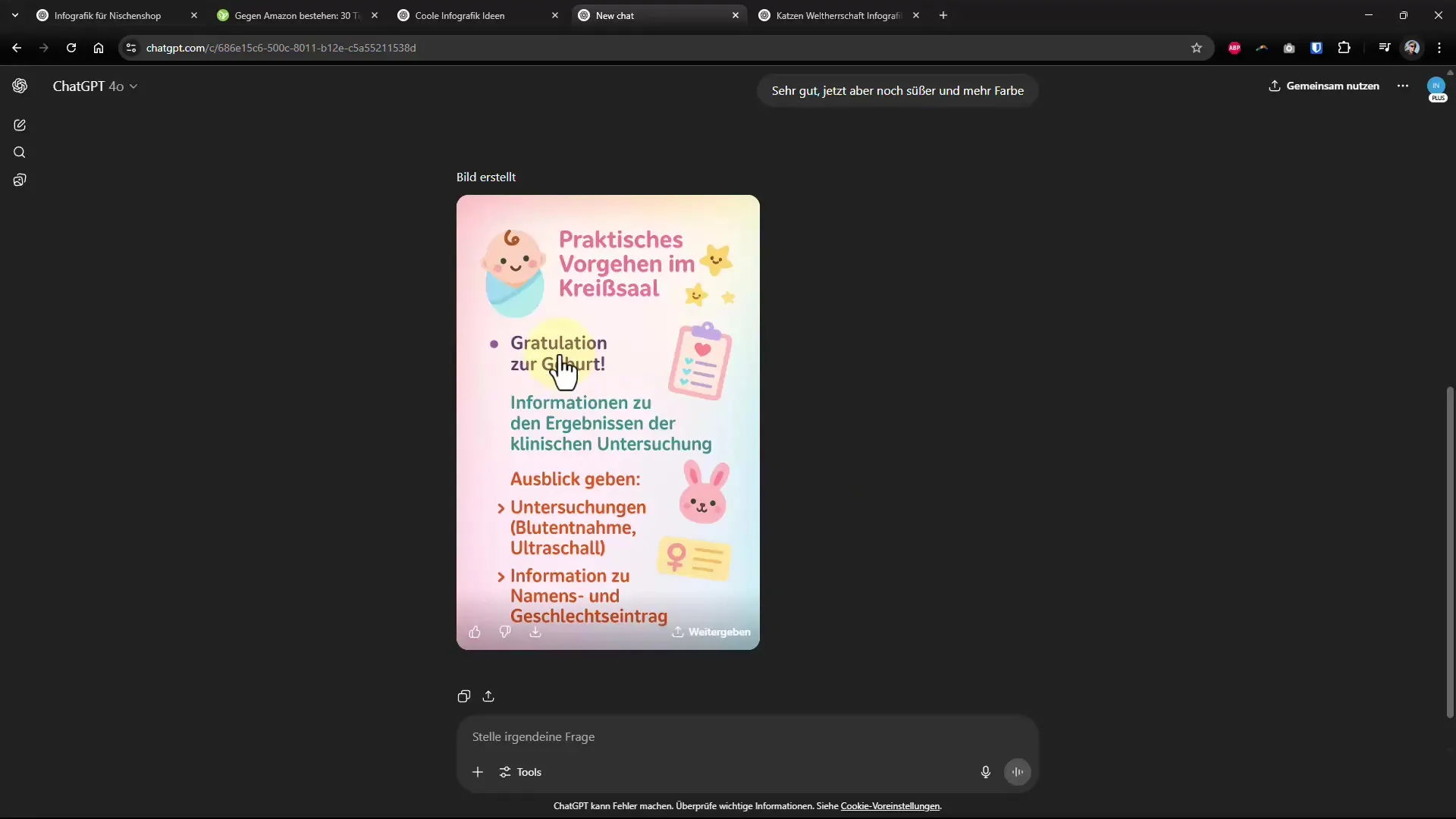
Steg 8: Använd detaljerade prompts
För att få ut det mesta av din infografik kan du använda detaljerade prompts. Ange specifika formatkrav som stående eller liggande för att anpassa slutdesignen efter dina behov.
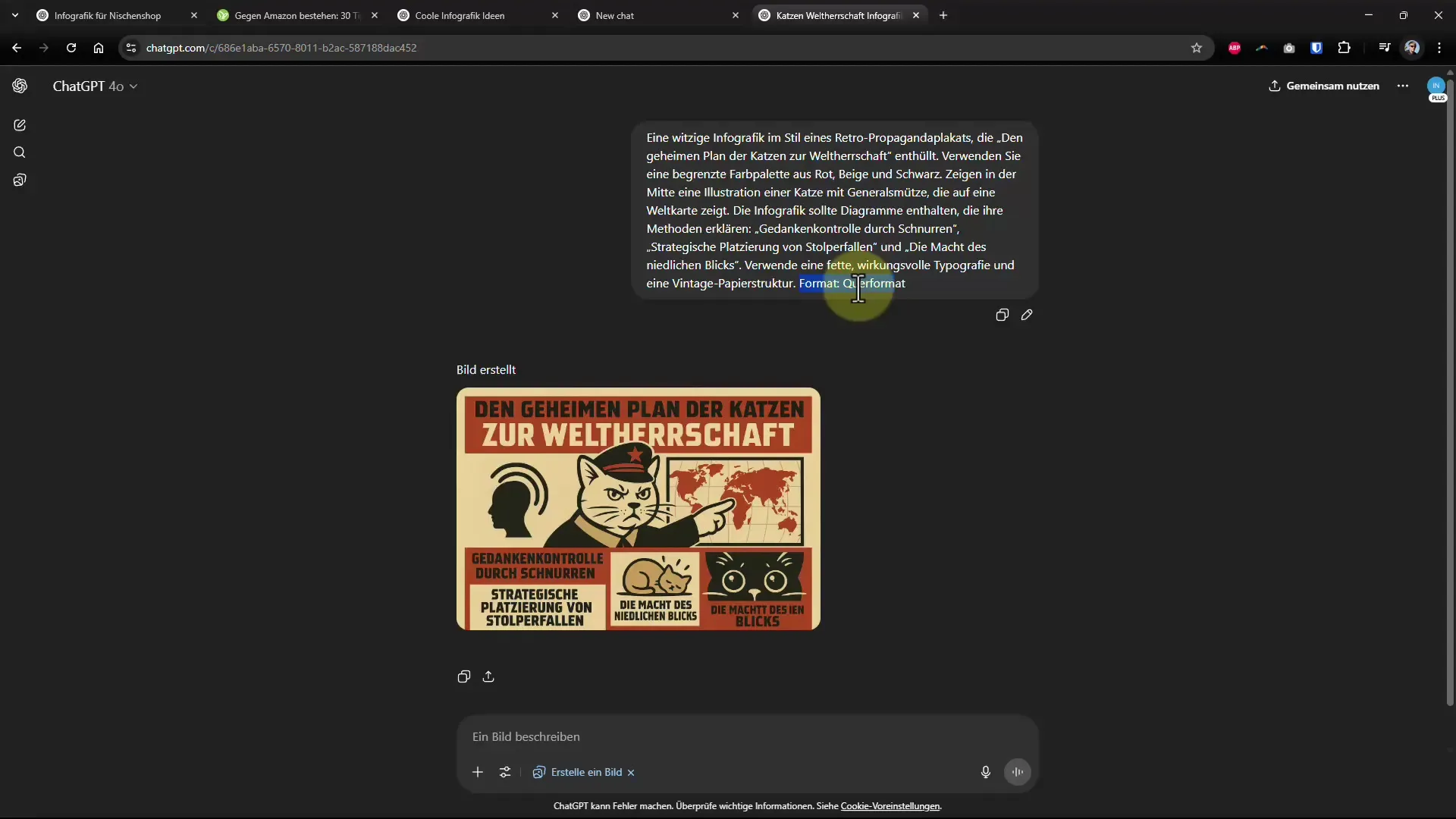
Steg 9: Slutförande och sista förändringar
Se till att all text är korrekt och att designen ser tilltalande ut. Småsaker som stavfel kan fortfarande uppstå, men dessa kan enkelt åtgärdas i efterhand.
Sammanfattning - Skapa infografik med ChatGPT
Du har nu lärt dig hur du kan använda ChatGPT för att skapa imponerande infografik från rena texter. Med rätt instruktioner och lite efterarbete kan du presentera dina innehåll på ett nytt sätt och göra dem mer intressanta.


